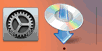Połączenie WPS (kod PIN)
-
Dotknij opcji Inne typy połączeń (Other connection types).
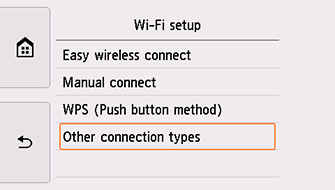
-
Dotknij opcji WPS (metoda kodu PIN) (WPS (PIN code method)).
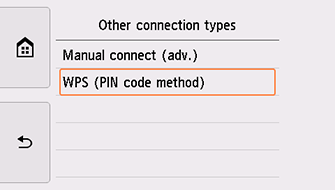
-
Postępuj zgodnie z instrukcjami wyświetlanymi na ekranie komputera, aby ustawić kod PIN na routerze bezprzewodowym.
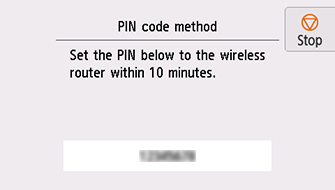
-
Po pojawieniu się poniższego ekranu dotknij przycisku OK.
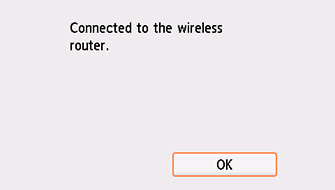
Jeśli pojawi się inny ekran, skorzystaj z informacji podanych w części „Rozwiązywanie problemów”.
-
Dotknij przycisku
 po lewej stronie ekranu.
po lewej stronie ekranu.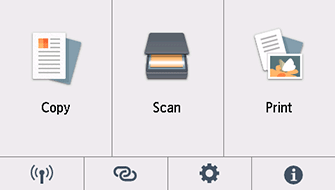
W ten sposób kończy się konfiguracja połączenia sieciowego.
Po nawiązaniu połączenia w lewym dolnym rogu ekranu pojawi się ikona
 .
.
macOS
Wróć do aplikacji i kontynuuj konfigurowanie.
Kliknij ikonę ![]() w menu Dock i kontynuuj konfigurowanie, postępując zgodnie z instrukcjami wyświetlanymi na ekranie.
w menu Dock i kontynuuj konfigurowanie, postępując zgodnie z instrukcjami wyświetlanymi na ekranie.